朗视IPPBX技术文档_系统安全设置
朗视中小型IPPBX分机用户手册
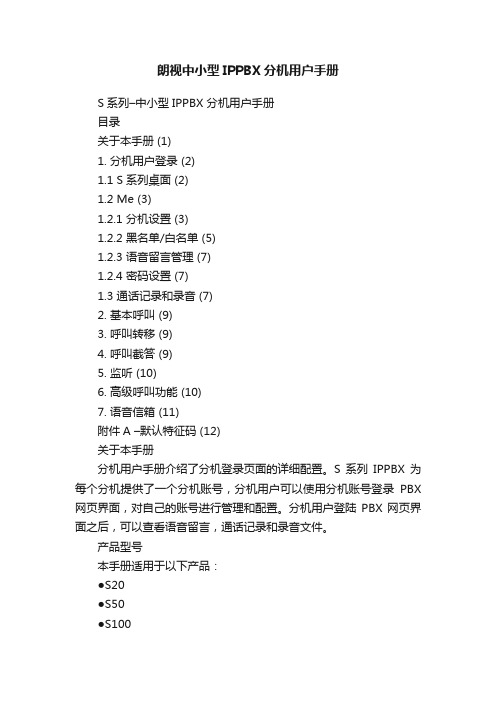
朗视中小型IPPBX分机用户手册S系列–中小型IPPBX 分机用户手册目录关于本手册 (1)1. 分机用户登录 (2)1.1 S系列桌面 (2)1.2 Me (3)1.2.1 分机设置 (3)1.2.2 黑名单/白名单 (5)1.2.3 语音留言管理 (7)1.2.4 密码设置 (7)1.3 通话记录和录音 (7)2. 基本呼叫 (9)3. 呼叫转移 (9)4. 呼叫截答 (9)5. 监听 (10)6. 高级呼叫功能 (10)7. 语音信箱 (11)附件A –默认特征码 (12)关于本手册分机用户手册介绍了分机登录页面的详细配置。
S系列IPPBX为每个分机提供了一个分机账号,分机用户可以使用分机账号登录PBX 网页界面,对自己的账号进行管理和配置。
分机用户登陆PBX网页界面之后,可以查看语音留言,通话记录和录音文件。
产品型号本手册适用于以下产品:●S20●S50●S100●S300注意:本手册仅介绍分机用户的默认权限设置。
如果PBX超级管理员为分机用户分配了更多的权限,请查看管理员手册,获取更多配置介绍。
1. 分机用户登录在浏览器地址栏输入PBX的IP地址,使用分机号码作为登录账号。
分机登录密码由超级管理员分配。
●出厂IP地址:https://192.168.5.150:8088●分机登录用户名:分机号码。
如:1000。
●分机登录默认密码:“pass”加分机号码。
如:“pass1000”。
注意:如果您使用分机账号登录失败,请联系PBX超级管理员,查看密码是否正确。
1.1 S系列桌面当您登录PBX成功后,您会看到S系列操作桌面。
在这里,您可以设置个人分机账号信息,查看语音留言、通话记录和录音文件等。
主菜单打开应用程序选项●主菜单:查看和打开系统中已安装的应用程序和套件。
您还可以右键点击应用程序图标,添加到桌面。
●打开应用程序:单击应用程序的图标来显示和隐藏该程序在桌面上的窗口。
右键点击图标,可以选择最大化、最小化、关闭或者回复应用程序窗口。
朗视IPPBX技术文档_专线SIP账号(IMS)配置

朗视_IPPBX_专线SIP账号(IMS)配置关键词速读:朗视, Yeastar, 朗视IPPBX, 专线SIP账号, IMS适用范围产品型号:S系列适用版本:30.7.0.11或以上使用场景:专线、IMS配置1. 架构:1.1 WAN口接运营商提供的专线网络(一般只供走语音,不可上互联网),一般网段是10.10.xx.xx1.2 LAN接局域网络1.3 默认接口LAN2. 配置说明:2.1网络配置,模式选择“双网卡”,默认接口“LAN”,WAN正确配置运营商提供的IP地址:2.2 注册SIP账号(IMS):2.2.1 “提供商名称”,指线路名称,可以写入这个外线的号码。
2.2.2 “域名/IP地址”,填运营商提供的注册服务器IP或者域名。
2.2.3 “主域服务器”,填运营商提供的“域”,比如国内移动IMS 一般是ims.省市拼音字头。
2.2.4 “用户名”,填+86区号电话号,如+86592123456。
2.2.5“认证名”,填+86区号电话号@域,如+86592123456@。
2.2.6 "From头域",填+86区号电话号,如+86592123456。
2.3 如果SIP账号注册不成功,或者单通,这样配置:2.3.1 注册账号太多,PBX以为受到攻击,可以把运营商的注册IP加到允许,假设运营商注册服务器地址:212.143.147.30,那么这样设置:2.3.2 配置静态路由,配置WAN口IP段及注册服务器IP(假设运营商注册服务器地址:212.143.147.30)指向WAN口出:2.3.3 如果有开NAT(使得远端的IP话机或Linkus可以注册到公司),那么需要把WAN 口IP地址及注册服务器IP(假设运营商注册服务器地址:212.143.147.30)加入到本地网络地址中:3. 注意:3.1 IP设置必须要重启才生效3.2 默认网口选择LAN3.3 某些运营商要求外呼时request line中要带user=phone,此时需要勾选以下选项(版本30.7.0.11或以上才支持):呼叫请求要带supported P-early-media,需要勾选如下图:3.5 IMS呼叫某些使用VOLTE手机时,要求Maxptime必须是120ms的整数倍,需要这样配置:3.6 每个省(直辖市)的配置方式可能会不太一样,以下是目前已经配置成功的部分省份:。
朗视S50IPPBX安装手册-Yeastar

朗视S50IPPBX 安装手册目录欢迎使用 (3)安装准备 (4)物品清单 (4)产品外观 (4)硬件接口和指示灯 (4)安装 (6)安装注意事项 (6)模块安装 (6)桌面安装 (8)机架安装 (9)接地 (10)硬件连接 (10)登录S50网页界面 (12)欢迎使用感谢您选择朗视S50IPPBX。
本手册为您介绍如何安装S50设备和如何登录S50网页界面。
完成S50安装之后,建议您参考《S系列管理员手册》配置系统。
相关手册本手册仅介绍如何安装S50设备,关于如何配置S50,请从朗视官网获取相关文档:安装准备开始安装S50设备之前,请先检查包装清单。
如发现有配件短缺或损坏的情况,请及时和经销商联系。
物品清单1*S50PBX 1*网线1*电源线2*耳挂1*接地螺柱螺母4*胶垫1*质保卡1*快速入门指南产品外观硬件接口和指示灯指示灯前面板系统指示灯电源指示灯RJ11接口重置按钮WAN 口RJ11接口指示灯LAN 口SD 卡槽后面板电源开关天线接口电源接口重置按钮System 系统状态闪烁系统运行正常。
常亮/不亮系统出现故障。
WAN WAN状态绿灯常亮连接到1000Mbps网络。
黄灯常亮连接到10/100Mbps网络。
黄灯闪烁通信中。
不亮未连接。
LAN LAN状态绿灯常亮连接到1000Mbps网络。
黄灯常亮连接到10/100Mbps网络。
黄灯闪烁通信中。
不亮未连接。
1-8FXS状态灯绿灯常亮:端口空闲。
闪烁:端口正在通话中或摘机。
GSM/3G状态灯红灯常亮:中继空闲可用。
慢闪:未插入SIM卡。
快闪:中继正在使用中。
BRI状态灯黄灯慢闪:未连接BRI中继。
常亮:BRI线路已连接,空闲可用。
FXO状态灯红灯常亮:中继空闲可用。
慢闪:未连接FXO线路。
快闪:中继正在使用中。
硬件接口安装本章节介绍如何安装朗视S50。
安装注意事项为避免使用不当造成设备损坏及对人身的伤害,请遵从以下注意事项。
电源使用●请使用S50专用电源线,使用其他电源线造成的故障或损坏不在保修范围内。
朗视S系列IPPBX计费系统用户手册

S系列IPPBX 计费系统用户手册版本 1.0日期: 2016年12月30日厦门朗视信息科技有限公司目录概述 (3)关于本手册 (3)功能特点 (3)开始使用 (4)安装计费系统 (4)激活计费系统 (4)快速操作指南 (5)计费系统设置 (7)全局设置 (7)分机管理 (7)账号管理 (11)费率 (14)计划任务 (17)充值记录 (18)通话记录 (19)统计 (20)概述朗视S系列IPPBX计费系统无需外接设备,简单易用;支持预付费和后付费两种付费模式,是为企业提供实时计费、实时扣费的最佳解决方案。
用户只需要在S系列IPPBX上一键安装计费系统,即可对企业内部分机进行通话计费、话费充值、数据分析等操作。
朗视S系列IPPBX计费系统不仅支持预付费和后付费两种付费模式,还支持灵活的费率设置,并提供详细的通话记录和数据分析报告,帮助企业实现灵活的话务管理,有效控制通信成本,从而帮助企业增强持续竞争力,创造更多的价值。
关于本手册本手册介绍计费系统的所有功能特点,并指导管理员如何管理分机和账号、如何设置费率和使用计费系统。
功能特点●计费模式管理员可以选择通过分机号码计费或者通过账号来计费。
●分机/帐号管理计费系统支持分机或账号充值、设置付费模式、开通或锁定帐号、查询帐号信息。
●付费模式计费系统支持两种付费模式:预付费和后付费;预付费和后付费服务是S系列IPPBX提供实时计费实时扣费的增值服务。
●费率设置计费系统可灵活的设置多种费率;可根据不同时间段,通话时长以及所拨打的号码(如:市话、国内、国际、移动电话等类别)进行设置费率。
●记录&统计分析具备完整的充值记录和通话记录;同时系统可以针对分机或者账号进行话务统计。
开始使用安装计费系统计费系统只有在S系列IPPBX固件版本30.3.0.10或者更高版本支持。
使用计费系统之前,必须先升级S系列IPPBX的固件。
注意:卸载计费系统之后,所有的计费数据将会恢复默认设置。
朗视IPPBX功能-双机热备

朗视_IPPBX功能_双机热备关键词速读:朗视, Yeastar, IPPBX, 双机热备, 主-备服务器, 无人值守双机热备是一种软硬件结合的较高容错应用方案。
该方案由两台软硬件一致的朗视IPPBX组成,其中一台工作在“激活”状态,另外一台工作在“待机”状态,两台机器的配置实时同步。
当主服务器发生故障,备用服务器将自动启用,以保证语音网络运行不间断。
Ps:朗视S系列IPPBX的所有型号均支持双机热备。
前提准备两台朗视IPPBX必须满足以下条件:·相同型号·相同的软件版本·相同的扩展板和模块,安装在相同的位置和插槽配置双机热备请根据以下步骤配置两台IPPBX的双机热备。
第一步、检查两台IPPBX的系统信息是否一致。
登录S100网页配置界面,点击桌面右上角的系统状态图标,查看IPPBX的系统信息。
第二步、更改两台IPPBX的主机名称,以识别两台IPPBX。
进入配置>系统>网络>基本设置页面,更改两台IPPBX的主机名称。
注意:“双机热备”仅对LAN口生效,WAN口不支持该特性。
如果您选择网络模式为“双网口”,请设置默认网口为LAN口。
第三步、配置两台IPPBX的双机热备服务。
进入配置>系统>双机热备,为IPPBX设置双机热备服务。
1. 设置IPPBX1作为主服务器。
a.勾选启用双机热备。
b.设置当前设备模式为主服务器。
c.填写备用服务器的名称和IP地址。
d.设置验证密钥。
主服务器与备用服务器必须使用相同的密钥。
e.设置虚拟IP地址和子网掩码。
主服务器与备用服务器的虚拟IP设置必须一致。
f.设置网络检查节点。
建议填写网关地址。
当所有网络监测节点检测失败时,说明当前服务器网络连接异常;当网络恢复通信时,服务器将以“备用”状态运行。
g.点击保存和应用。
2. 设置IPPBX2作为备用服务器。
a.勾选启用双机热备。
b.设置当前设备模式为备用服务器。
朗视IPPBX技术文档_两台IPPBX组网对接

朗视_IPPBX_两台IPPBX组网对接关键词速读:朗视, Yeastar, 朗视IPPBX, 组网对接, 点对点, 注册中继, 分支互联目前,朗视S系列IPPBX之间有点对点中继,注册中继,分支互联三种组网方式,分别是适用与不同的场景,具体根据实际要求来进行配置。
测试设备: S100:192.168.9.153 分机1008S300:192.168.9.121 分机1005注:两台设备理论上不应存在相同的分机号码注:本例目前仅在内网使用,如需远程组网需要参照NAT设置点对点中继1. S300侧选择配置- PBX - 中继- 添加2. 中继类型选择点对点中继3. 域名/IP地址和主域服务器填写S100的IP地址创建完成之后,进入PBX状态- 中继查看这条线路的中继状态是否是OK的,才继续下一步设置。
1. 选择呼叫控制- 呼出路由- 添加2. 在呼出模式选择拨号偏好,具体可以查看小气泡的提示,本例中使用的是加拨0出局3. 中继选择以上创建的toS1004. 分机选择允许使用该路由的分机5. 需要注意与其他路由之间是否冲突在S100侧配置参照S300,配置完成之后测试拨号。
S100的分机1008呼叫S300的1005,需要在拨01005。
反之S300呼叫S100拨01008。
注册中继在S300侧配置- PBX - 中继- 添加中继-中继类型选择帐号中继1. 切换到S100侧配置- PBX - 中继- 添加2. 中继类型选择注册中继3. 域名/IP地址和主域服务器填写S300的IP地址4. 用户名/认证名称/From头域填写的是以上创建的帐号1111创建之后查看中继状态S100要呼叫到S300,必须设置呼出路由。
配置完成之后S300的分机直接直接用account这条中继呼出到S100的分机。
S100的分机也可以直接使用这条注册中继呼出到S300的分机。
分支机构本例中选择S300作为总部,S100作为分支。
朗视IPPBX技术文档_如何启用手机端Linkus

朗视_IPPBX_如何启用手机端Linkus关键词速读:朗视, Yeastar, 朗视IPPBX, Linkus, 软电话适用范围产品型号:朗视S系列IPPBX软件版本:30.5.0.30或以上硬件版本:1. IPPBX安装Linkus:1.1 Linkus组件出厂时没有安装,所以首先要安装Linkus套件,在应用套件中心中安装Linkus套件。
1.2 安装完成后,会新出现一个Linkus图标:2. Linkus一般是远程登录(注册),所以我们要配置下NAT(这个设置需要重启PBX生效):2.1 配置IPPBX的NAT,如果你的外网是固定IP,则“NAT类型”选择“公网IP地址”:2.2 如果是动态IP则可以选择“域名”,如下图:3 在路由器上映射使用端口,即把默认SIP 5060(上图我们对外端口改成了7788);RTP 10000-12000;Linkus UDP/TCP 8111:3.1 外网端口UDP7788映射到内网PBX IP 端口50603.2 外网端口UDP10000-12000映射到内网PBX IP 端口UDP10000-120003.3 外网端口UCP/TCP 8111映射到内网PBX IP端口UCP/TCP81114. PBX上Linkus服务端设置:4.1 启用Linkus套件:4.2 配置Linkus服务器配置,依据实际环境配置。
“远程主机名/IP”是指PBX的外网IP 地址,跟上面NAT中外网IP设置一致;“远程Linkus端口”可以使用默认值“8111”,如果有修改要对应修改;“SIP远程注册端口”默认5060,不过上图我们对外映射的是7788,所以这里要填7788:4.3 开启分机的Linkus:5. 所有设置完毕后,记得要保存应用:6. 手机上安装Linkus:6.1 手机扫码下载App:6.2 通过各大App市场直接搜索Linkus下载安装。
7. 手机端配置Linkus,手动配置:7.1 输入服务器配置:7.2 输入分机号及登录密码(注意:不是注册密码),点登录即可7.3 手机端配置Linkus,如果PBX有配置邮件服务器,且分机有配置邮箱,则可以在服务器上发送Linkus二维码到对应邮箱,然后手机使用二维码扫描登录。
IP-PBX系统设置
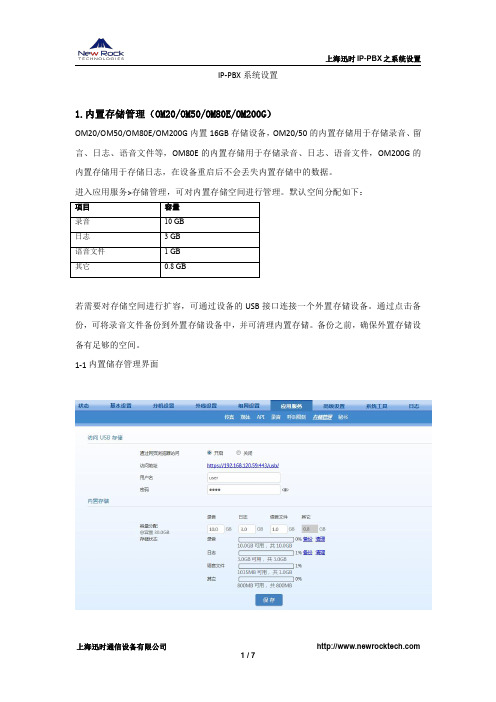
IP-PBX系统设置1.内置存储管理(OM20/OM50/OM80E/OM200G)OM20/OM50/OM80E/OM200G内置16GB存储设备,OM20/50的内置存储用于存储录音、留言、日志、语音文件等,OM80E的内置存储用于存储录音、日志、语音文件,OM200G的内置存储用于存储日志,在设备重启后不会丢失内置存储中的数据。
进入应用服务>存储管理,可对内置存储空间进行管理。
默认空间分配如下:项目容量录音10GB日志3GB语音文件1GB其它0.8GB若需要对存储空间进行扩容,可通过设备的USB接口连接一个外置存储设备。
通过点击备份,可将录音文件备份到外置存储设备中,并可清理内置存储。
备份之前,确保外置存储设备有足够的空间。
1-1内置储存管理界面2.使用彩铃步骤1基本设置>语音管理,点击上传彩铃,浏览并上传彩铃语音文件。
若上传文件与系统中原有的文件同名,新上传的文件将覆盖原文件。
上传的语音文件名必须为“fring+数字”,如fring1,格式为wav,大小不超过1.5MB。
语音文件上传后存放于内置存储中(路径为/media/sda1/ann),只要内置存储空间足够,上传语音文件数量无限制。
推荐使用迅时公司的语音文件转换工具“风声”,将自定义语音文件转换为OM支持的彩铃语音文件。
2-1彩铃文件上传配置页面步骤2点击分机设置>模拟分机(或IP分机)>设置,设置分机所需的彩铃。
点击可试听彩铃。
步骤3点击保存。
彩铃语音文件还可用于设置背景音乐。
3.背景音乐背景音乐是呼叫保持时设备向等待方播放的音乐,所有等待方听到的音乐相同。
设备出厂内置两个可设置为背景音乐的文件fring2和NewMorning,用户也可上传自行制作的语音文件。
设备的彩铃语音文件与背景音乐语音文件可通用。
上传定制语音文件后,背景音乐的设置步骤如下:步骤1进入基本设置>语音管理,勾选需要设置为背景音乐的语音文件,并确认保存。
- 1、下载文档前请自行甄别文档内容的完整性,平台不提供额外的编辑、内容补充、找答案等附加服务。
- 2、"仅部分预览"的文档,不可在线预览部分如存在完整性等问题,可反馈申请退款(可完整预览的文档不适用该条件!)。
- 3、如文档侵犯您的权益,请联系客服反馈,我们会尽快为您处理(人工客服工作时间:9:00-18:30)。
朗视_IPPBX_系统安全设置建议关键词速读:朗视, Yeastar, 朗视IPPBX, 系统安全
演示型号:朗视S系列IP PBX
适用软件版本:30.4.0.25或以上
适用硬件版本:任意
安全设置:
1.分机设置复杂注册密码,比如使用随机密码(不要使用有规则的密码)
2. 设置复杂登录密码,Linkus使用登录密码的,开启Linkus后一定要自行改成自己的密码。
3.使用UDP非5060端口,比如改成5566,不要开启TCP
1)如果路由器支持5566映射到内网端口5060,则这样配置:
2)如果路由器不支持端口5566映射到内网5060,那么这样改:
3.设置防火墙,以下是默认配置,如果更改了SIP端口(默认5060,比如改成5566),那么以下防火墙的5060端口也应该改成5566,如图:
默认:
修改成:
4. 设置useragent,每个注册终端都会提交useragent名称,比如亿联话机是yealink,朗视的设备是yeastar ,如图设置,这个账号只有亿联或朗视的设备可以注册上来。
4.只允许指定的IP(或范围)可以注册这个账号。
5. 不要开启SSH FTP,系统默认是没有开SSH和FTP的,如果有调试需求会开,调试完毕后要记得关闭,如果有长期的开启需求切记不要把这些端口映射到外网,或者设置更强更长的密码(SSH和FTP使用的同一个账号密码):
6. 如果有使用Auto-P,建议关闭WAN口的TFTP访问。
7. 进入Call control的outbound Restriction中设置分机的呼出限制(30.6.0.x自动增加一条规则:1分钟内只允许拨打5通外线,超过会被限制),客户可以依据实际需求做修改。
如果话机呼出外线太频繁(超过限制),分机会被限制呼出
呼叫限制的现象:
事件记录:
分机状态,可以直接点击“!”解除限制:
8. 事件通知,一定要设置好通知:
9.终极:外线不要开通国际长途。
